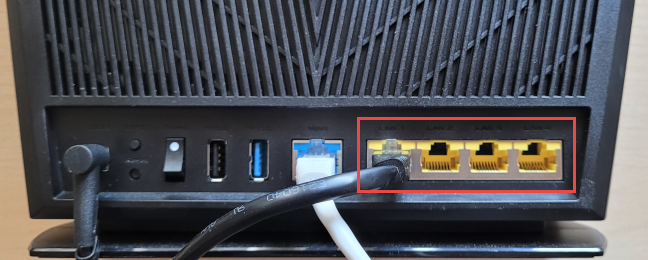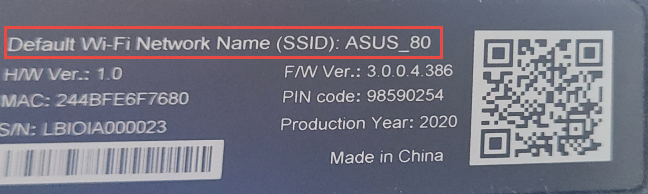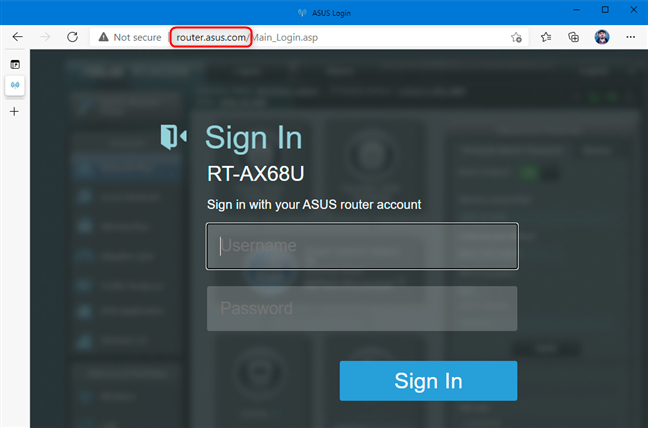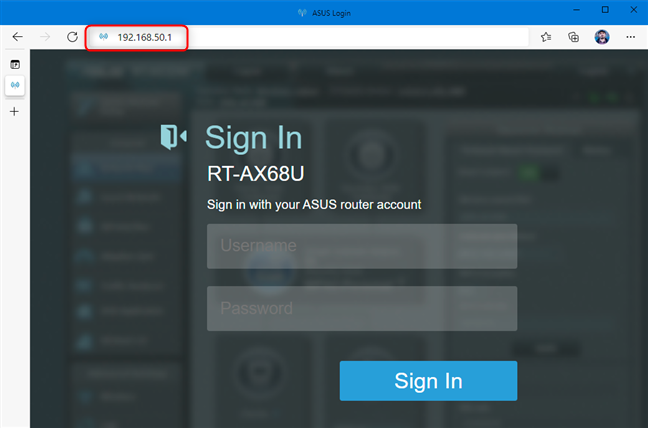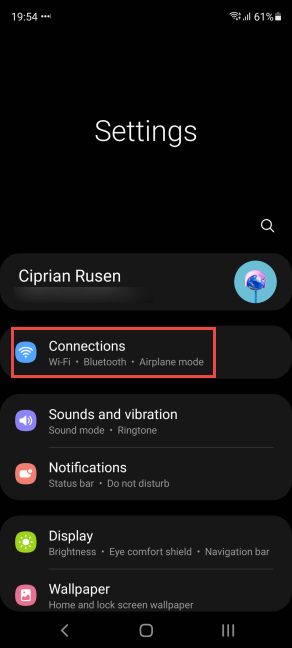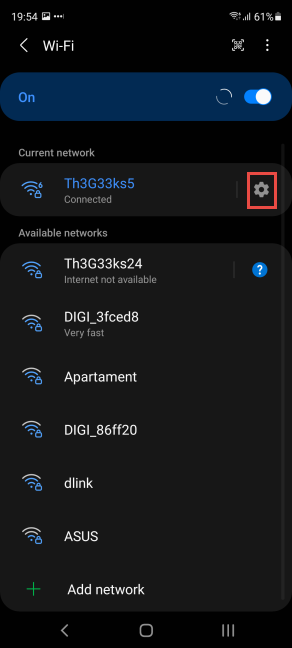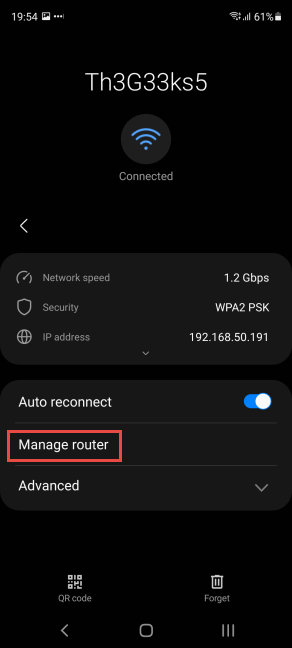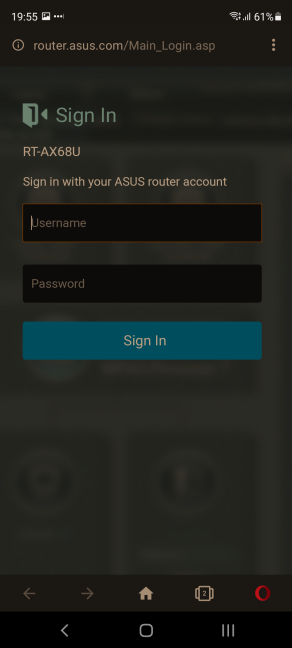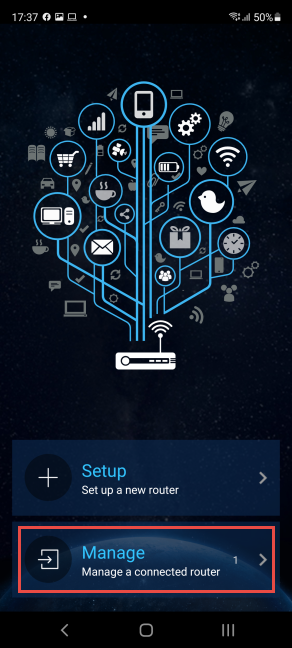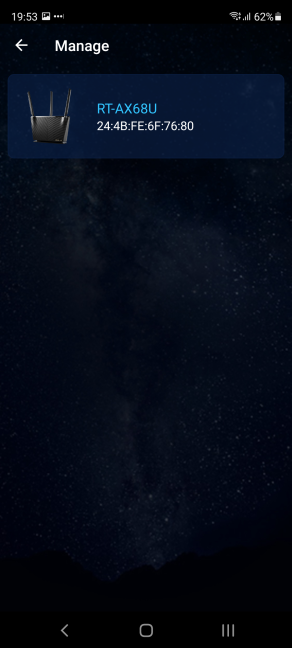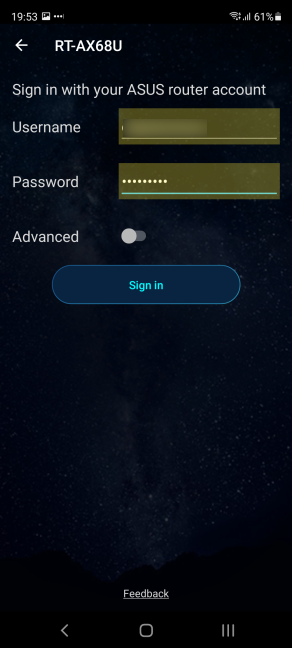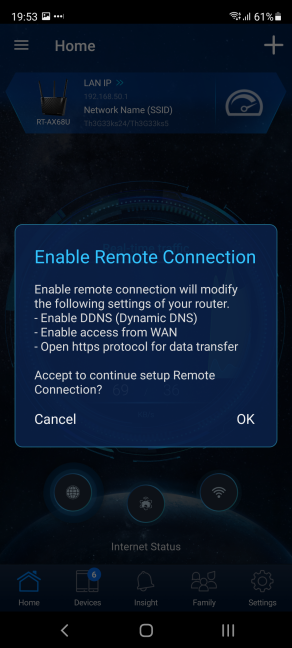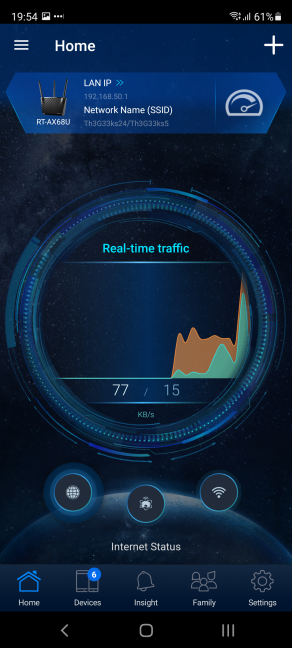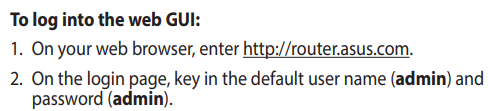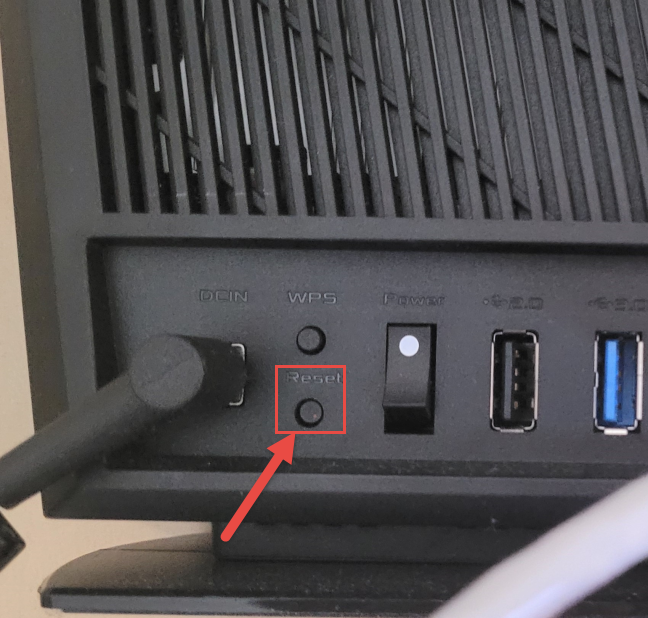Vous voulez savoir comment vous connecter et accéder aux paramètres de votre routeur sans fil ASUS ? Vous ne connaissez pas les informations de connexion par défaut de votre routeur ASUS ? Alors tu es au bon endroit. Dans ce guide, nous partageons quatre façons de vous connecter à n'importe quel routeur ASUS ou système Wi-Fi maillé, ainsi que des instructions de dépannage pour savoir quoi faire lorsque vous ne pouvez pas vous connecter à votre routeur ASUS :
Contenu
- Avant d'essayer de vous connecter à votre routeur ASUS, connectez votre PC ou appareil mobile au réseau
- 1. La manière par défaut de se connecter à votre routeur ASUS
- 2. Si router.asus.com ne fonctionne pas, connectez-vous en utilisant l'adresse IP de votre routeur ASUS
- 3. Comment se connecter à un routeur ASUS depuis un smartphone ou une tablette Samsung Galaxy
- 4. Comment se connecter à l'aide de l'application ASUS Router pour Android ou iPhone
- Comment trouver le nom d'utilisateur et le mot de passe de mon routeur ASUS ?
- Comment réinitialiser la connexion de votre routeur ASUS
- Quelle méthode a fonctionné pour vous ?
Avant d'essayer de vous connecter à votre routeur ASUS, connectez votre PC ou appareil mobile au réseau
Si vous souhaitez accéder aux paramètres de votre routeur sans fil ASUS et vous connecter, vous devez être connecté au réseau du routeur depuis un ordinateur ou un appareil mobile. Pour ce faire, vous pouvez utiliser un câble réseau sur votre ordinateur de bureau, votre ordinateur portable ou votre Mac. Prenez une extrémité du câble et branchez-le sur la carte réseau de votre PC. Prenez l'autre extrémité et branchez-la sur l'un des ports Ethernet à l'arrière de votre routeur, comme indiqué sur l'image ci-dessous.
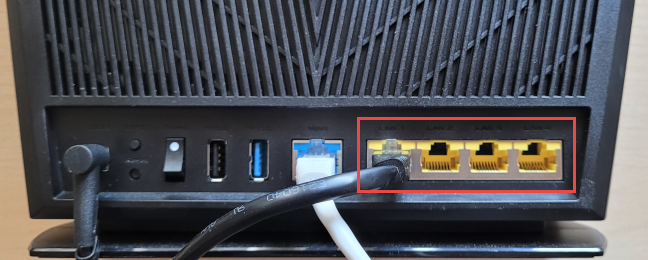
Connectez-vous à votre routeur ASUS à l'aide d'un câble Ethernet
Si vous n'avez pas de câble réseau à proximité, connectez-vous au Wi-Fi émis par votre routeur ASUS. Si vous ne connaissez pas le nom et les détails du réseau, à l'arrière ou en bas du routeur, recherchez un autocollant qui partage le nom du réseau Wi-Fi par défaut (le terme technique est SSID), comme indiqué dans l'image ci-dessous.
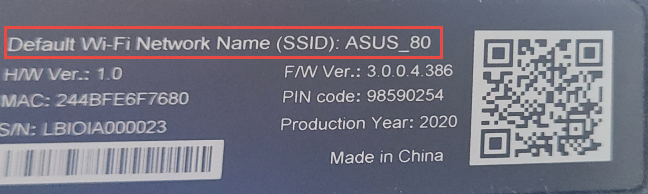
Le nom Wi-Fi par défaut est écrit sur un autocollant sur votre routeur ASUS
Ensuite, connectez-vous au Wi-Fi émis par le routeur ASUS. Voici quelques guides pour vous aider :
Une fois votre ordinateur ou votre appareil mobile connecté au réseau, continuez à lire et à suivre ce guide.
1. La manière par défaut de se connecter à votre routeur ASUS
Assurez-vous que votre ordinateur ou mobile est connecté au réseau du routeur, comme indiqué précédemment. Ensuite, ouvrez votre navigateur Web préféré, accédez à router.asus.com et appuyez sur Entrée . Cela devrait charger la fenêtre "Connexion" de votre routeur ASUS. Entrez le nom d'utilisateur et le mot de passe de votre routeur spécifique, puis appuyez sur Se connecter.
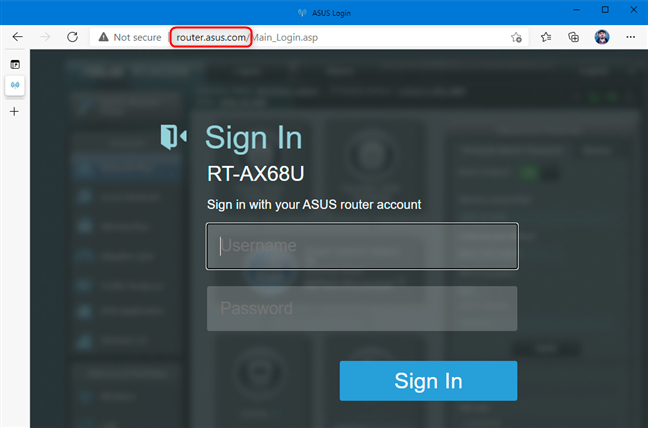
Accédez à router.asus.com et connectez-vous
Maintenant, vous devriez voir toutes les options de configuration disponibles sur votre routeur ASUS.
2. Si router.asus.com ne fonctionne pas, connectez-vous en utilisant l'adresse IP de votre routeur ASUS
Si aller sur router.asus.com ne fonctionne pas, une autre méthode consiste à saisir l'adresse IP de votre routeur et à appuyer sur Entrée . Les nouveaux routeurs ASUS et les systèmes Wi-Fi maillés avec Wi-Fi 6 utilisent 192.168.50.1 comme adresse IP par défaut.
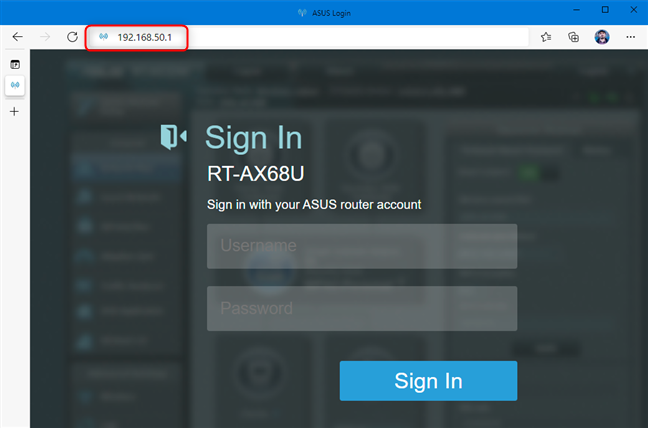
Les routeurs Wi-Fi 6 ASUS utilisent l'adresse IP 192.168.50.1
Les routeurs ASUS plus anciens avec Wi-Fi 5 ou antérieur utilisent généralement 192.168.1.1 comme adresse IP. Si aucune adresse ne fonctionne, consultez Comment trouver l'adresse IP de mon routeur ? Le guide complet . L'une des nombreuses méthodes que nous détaillons dans ce guide devrait fonctionner pour vous.
3. Comment se connecter à un routeur ASUS depuis un smartphone ou une tablette Samsung Galaxy
Si vous avez un smartphone ou une tablette Samsung Galaxy avec Android 11 ou plus récent, vous pouvez l'utiliser pour vous connecter à votre routeur ASUS, et le système d'exploitation Android détectera l'adresse IP du routeur pour vous. Tout d'abord, connectez-vous au Wi-Fi émis par le routeur ASUS de votre Samsung Galaxy. Ensuite, ouvrez Paramètres , et appuyez sur Connexions .
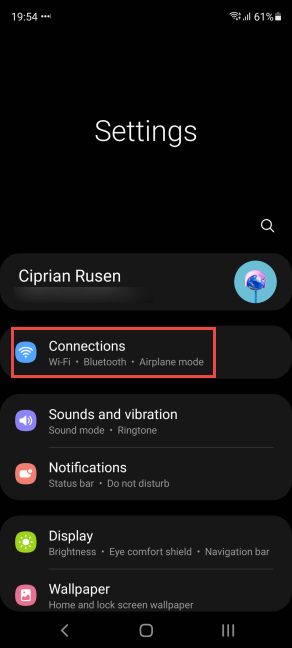
Sur un Samsung Galaxy, allez dans Paramètres -> Connexions
Sur l' écran Connexions , appuyez sur le texte Wi-Fi (mais pas sur le commutateur - il désactive uniquement le Wi-Fi).
Appuyez sur le texte Wi-Fi
Vous voyez le réseau auquel vous êtes connecté et les autres réseaux sans fil de votre région. Appuyez sur l'icône d'engrenage à côté du nom de votre réseau.
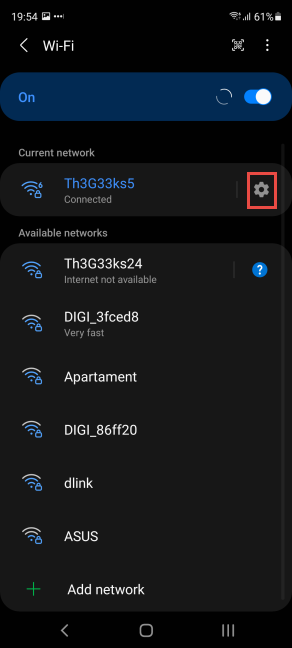
Appuyez sur l'icône d'engrenage à côté de votre connexion Wi-Fi
Vous voyez des détails sur le réseau, sa vitesse et sa sécurité. Pour accéder à votre routeur ASUS, appuyez sur Gérer le routeur .
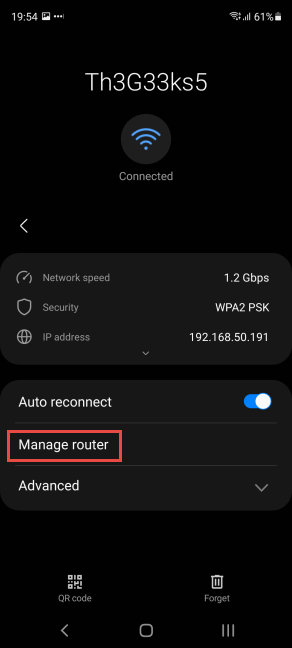
Appuyez sur Gérer le routeur
Cette action ouvre le navigateur par défaut sur votre appareil Samsung Galaxy (il s'agit très probablement de Google Chrome ou de Samsung Internet ), qui charge l' écran de connexion de votre routeur ASUS. Saisissez le nom d'utilisateur et le mot de passe de votre routeur ASUS, puis appuyez sur Se connecter .
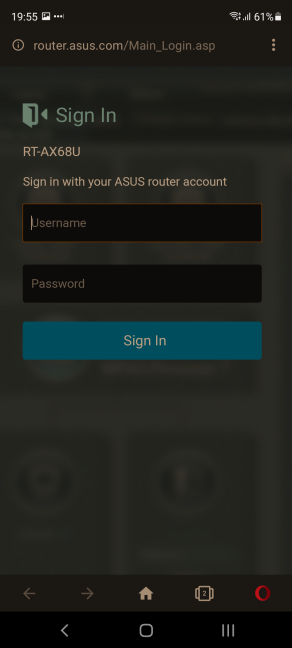
Connectez-vous à votre routeur ASUS depuis Samsung Galaxy
Vous pouvez maintenant configurer votre routeur ASUS et tous ses paramètres depuis votre appareil Samsung Galaxy.
4. Comment se connecter à l'aide de l'application ASUS Router pour Android ou iPhone
Si vous avez un iPhone ou un smartphone Android, vous pouvez télécharger et installer l' application ASUS Router . Voici le lien direct pour Google Play et celui pour l' Apple Store . Après avoir installé l'application, assurez-vous que vous êtes connecté au Wi-Fi émis par votre routeur ASUS. Ensuite, ouvrez l' application ASUS Router et confirmez que vous acceptez ses termes et conditions. Ensuite, lorsqu'on vous demande ce que vous voulez faire, choisissez "Gérer".
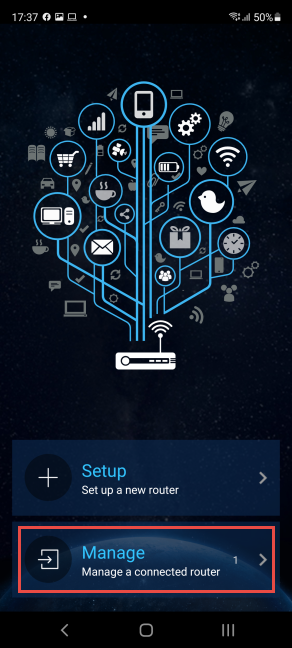
Choisissez Gérer dans l'application ASUS Router
L'application passe quelques secondes à découvrir votre routeur ASUS. Lorsque vous le voyez affiché, appuyez sur son nom.
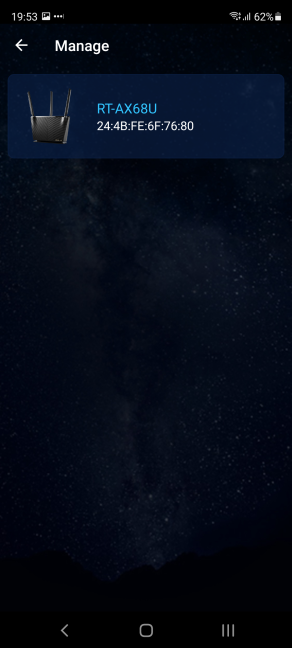
Appuyez sur le nom de votre routeur ASUS
Vous êtes invité à entrer les identifiants de connexion. Saisissez le nom d'utilisateur et le mot de passe de l'administrateur dans les champs appropriés, puis appuyez sur Se connecter .
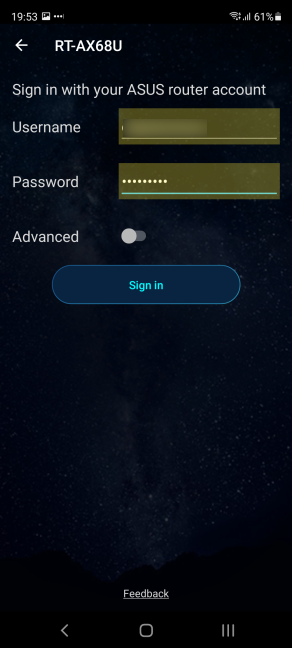
Entrez le nom d'utilisateur et le mot de passe
Vous pouvez recevoir un avis sur les notifications et les données collectées par l' application ASUS Router . Appuyez sur Accepter pour continuer. Ensuite, il vous est demandé si vous souhaitez activer la connexion à distance , ce qui vous aide à contrôler à distance votre routeur ASUS depuis n'importe où sur Internet. Choisissez OK ou Annuler , selon ce que vous voulez.
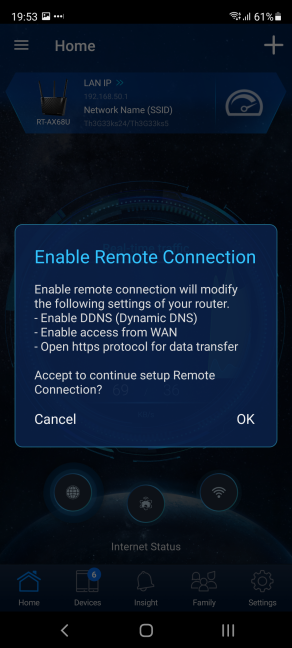
Voulez-vous activer la connexion à distance ?
Vous pouvez maintenant utiliser l' application ASUS Router pour configurer votre routeur et le réseau.
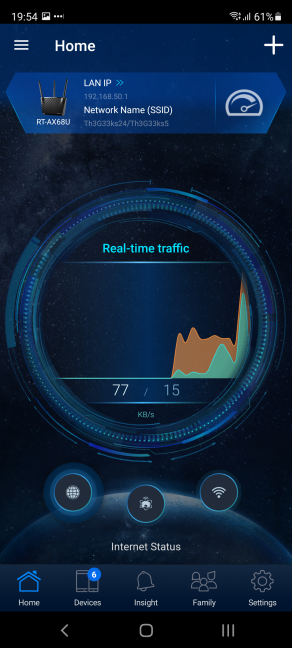
Gérez votre routeur depuis l'application ASUS Router
REMARQUE : cette application fonctionne avec les routeurs ASUS, ainsi qu'avec les systèmes Wi-Fi maillés comme ASUS ZenWiFi AC .
Comment trouver le nom d'utilisateur et le mot de passe de mon routeur ASUS ?
Idéalement, lorsque vous configurez votre routeur ASUS pour la première fois, vous choisissez d'utiliser un nom d'utilisateur et un mot de passe personnalisés dont vous vous souviendrez. De cette façon, vous vous assurez que votre routeur et votre réseau ne sont pas facilement piratable par des étrangers. Cependant, de nombreux utilisateurs ne le font pas et s'en tiennent aux valeurs par défaut fournies par leur routeur. Si tel est votre cas, essayez de vous connecter à votre routeur ASUS en utilisant le nom d'utilisateur et le mot de passe par défaut : admin et admin .
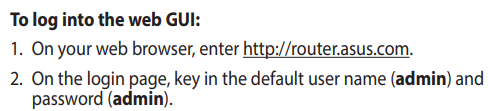
Le nom d'utilisateur et le mot de passe par défaut sont admin/admin
Comment réinitialiser la connexion de votre routeur ASUS
Si vous ne pouvez pas vous connecter à votre routeur ASUS en utilisant admin/admin comme nom d'utilisateur et mot de passe, et que vous ne connaissez pas les détails du compte admin, votre seule solution est de réinitialiser le routeur. Pour ce faire, recherchez le bouton Réinitialiser à l'arrière de votre routeur sans fil.
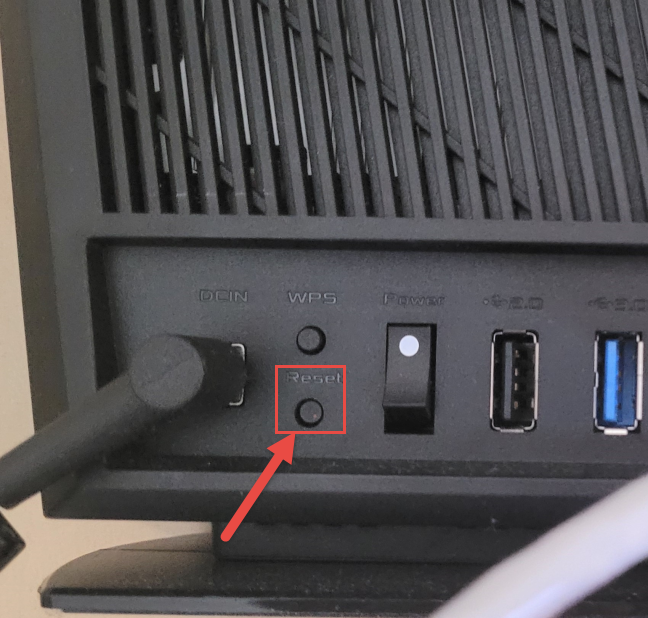
Réinitialisez votre routeur ASUS
Appuyez sur le bouton Reset et maintenez-le enfoncé pendant 5 à 10 secondes jusqu'à ce que le voyant d'alimentation commence à clignoter sur votre routeur ASUS. Attendez un moment que le routeur redémarre et réinitialise ses paramètres aux valeurs par défaut. Ensuite, vous pouvez vous connecter en utilisant le nom d'utilisateur et le mot de passe par défaut : admin/admin . Mais cette action réinitialise également le nom du réseau par défaut et vous devez reconfigurer votre routeur ASUS à nouveau, afin qu'il puisse utiliser votre connexion Internet et diffuser le Wi-Fi comme vous le souhaitez.
ASTUCE : Pour plus d'informations et d'autres méthodes de réinitialisation de n'importe quel routeur ASUS, lisez : Comment réinitialiser mon routeur ASUS à ses paramètres d'usine ? (4 voies).
Quelle méthode a fonctionné pour vous ?
Avant de fermer ce didacticiel, dites-nous quelle méthode a le mieux fonctionné pour vous. Le premier était-il assez bon ou avez-vous eu des difficultés à accéder à router.asus.com ? Vous avez préféré utiliser votre smartphone pour cette tâche ? Commentez ci-dessous et faites-le nous savoir. De plus, si vous connaissez d'autres moyens de vous connecter à un routeur ASUS, partagez-les avec nous et d'autres lecteurs.